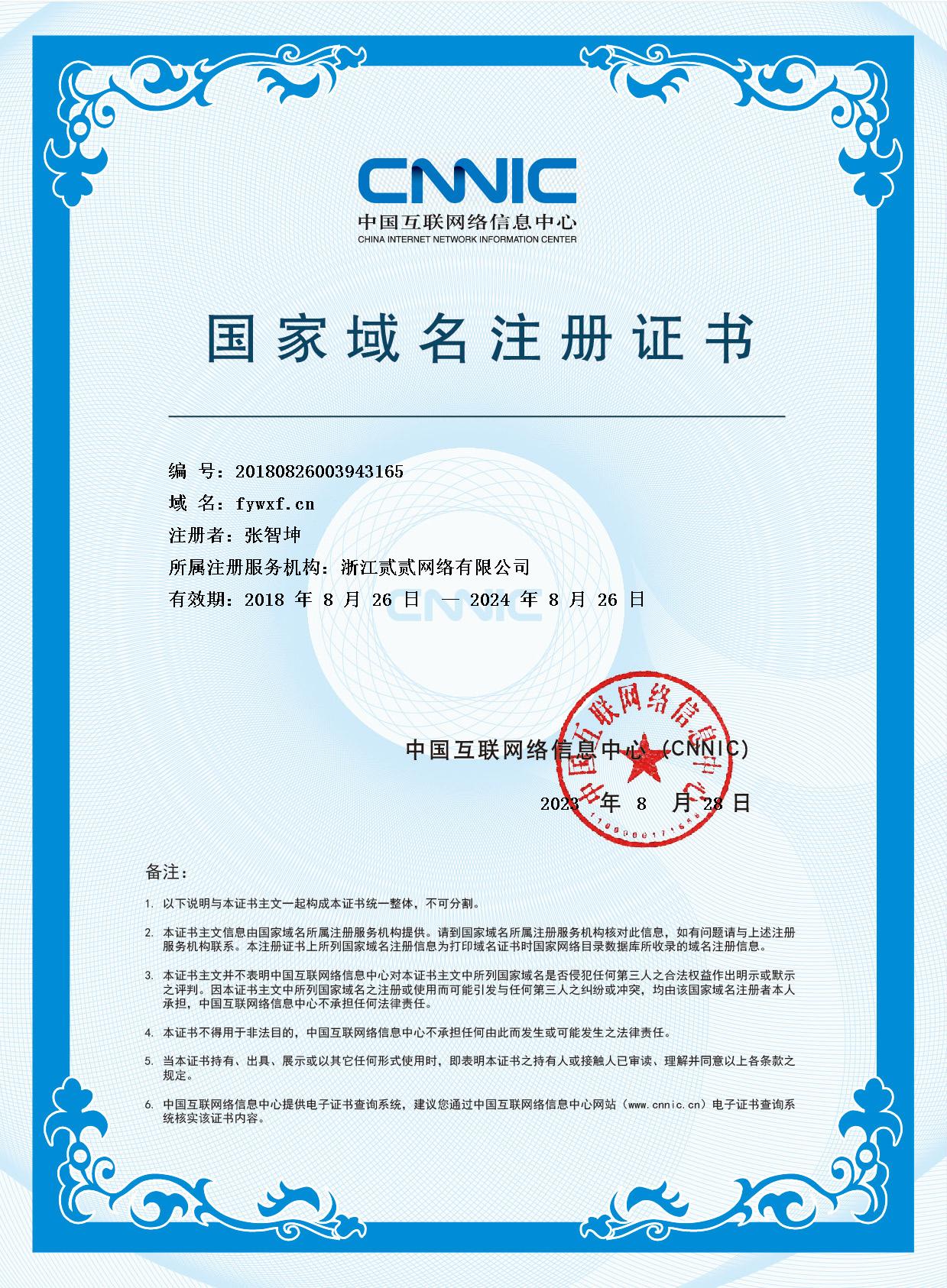如何使用Ghost备份和恢复系统
作者:fywxf 日期:2018-08-11
大家都知道GHOST是一款系统备份与恢复工具,对于老鸟来说当然熟悉不过了,对于一些刚接电脑的小菜来说就显得难为其用了,下面来给小菜们上课,如何使用Ghost备份和恢复系统。
ghost随处可见,可以到网上下载最新的,在大部份XP系统盘里面都有。
启动Ghost,立即进入DOS模式,首先是Ghost版本介绍,单击OK进入主界面可分为以下几项:
Local 本地硬盘间的备份
LPT 网络硬盘间的备份
Option 设置(一般不做调整,使用默认值)
Quit 退出
作为单机用户,我们只选择Loacl,其包括以下几选项:
Disk 硬盘操作选项
To Disk 硬盘对硬盘完全拷贝
To Image 硬盘内容备份成镜像文件
From Image 从镜像文件恢复到原来硬盘
Partition 硬盘分区操作选项
To Partition 分区对分区完全拷贝
To Image 分区内容备份成镜像文件
From Image 从镜像文件复原到分区
check 检查功能选项
导出镜像文件:
1.选择Loacl→Partition→To Image 将硬盘分区备份为一个后缀为".gho"的镜像文件;
2.选择要备份的分区所在的驱动器,单击ok;
3.选择要备份的分区,就是System分区,单击ok;
4.在Filename一栏键入镜像文件名称,如“Win98.gho”及存放位置(注:不能选正在备份的分区),然后按“enter”键;
5.选择是否压缩,No 不压缩, Fast 低压缩, High 高压缩, 一般选High 高压缩,速度慢点,但可以压缩50%;
6.现在就看着进度条慢慢的走了,备份速度得快慢与内存又很大关系,我得内存64M时传输率为40M每分钟,而升级128M后,每分钟为70M,节省了不少时间;
7.备份完毕以后,就可以退出Ghost。
恢复镜像文件:(原硬盘分区大小一定不能更改)
1.选择Local→Partition→From Image,从镜像文件恢复系统;
2.选择镜像文件要恢复的源分区,单击ok;
3.提示是否确定还原,当然YES。
恢复完毕,提示你重新启动计算机,回车,和你备份前一摸一样。
用Ghost备份恢复系统,比重新安装省95%的时间,而且,桌面、菜单等等个人设置也不用重新调整,是不是很方便?如果你再有Ghost Explorer(克隆幽灵管理)还可以用他打开GHO映像文件,就像使用winzip一样,单独提取,还原GHO映像中的某一文件。
ghost随处可见,可以到网上下载最新的,在大部份XP系统盘里面都有。
启动Ghost,立即进入DOS模式,首先是Ghost版本介绍,单击OK进入主界面可分为以下几项:
Local 本地硬盘间的备份
LPT 网络硬盘间的备份
Option 设置(一般不做调整,使用默认值)
Quit 退出
作为单机用户,我们只选择Loacl,其包括以下几选项:
Disk 硬盘操作选项
To Disk 硬盘对硬盘完全拷贝
To Image 硬盘内容备份成镜像文件
From Image 从镜像文件恢复到原来硬盘
Partition 硬盘分区操作选项
To Partition 分区对分区完全拷贝
To Image 分区内容备份成镜像文件
From Image 从镜像文件复原到分区
check 检查功能选项
导出镜像文件:
1.选择Loacl→Partition→To Image 将硬盘分区备份为一个后缀为".gho"的镜像文件;
2.选择要备份的分区所在的驱动器,单击ok;
3.选择要备份的分区,就是System分区,单击ok;
4.在Filename一栏键入镜像文件名称,如“Win98.gho”及存放位置(注:不能选正在备份的分区),然后按“enter”键;
5.选择是否压缩,No 不压缩, Fast 低压缩, High 高压缩, 一般选High 高压缩,速度慢点,但可以压缩50%;
6.现在就看着进度条慢慢的走了,备份速度得快慢与内存又很大关系,我得内存64M时传输率为40M每分钟,而升级128M后,每分钟为70M,节省了不少时间;
7.备份完毕以后,就可以退出Ghost。
恢复镜像文件:(原硬盘分区大小一定不能更改)
1.选择Local→Partition→From Image,从镜像文件恢复系统;
2.选择镜像文件要恢复的源分区,单击ok;
3.提示是否确定还原,当然YES。
恢复完毕,提示你重新启动计算机,回车,和你备份前一摸一样。
用Ghost备份恢复系统,比重新安装省95%的时间,而且,桌面、菜单等等个人设置也不用重新调整,是不是很方便?如果你再有Ghost Explorer(克隆幽灵管理)还可以用他打开GHO映像文件,就像使用winzip一样,单独提取,还原GHO映像中的某一文件。
评论: 0 | 引用: 0 | 查看次数: 2039
发表评论
 上一篇
上一篇 下一篇
下一篇



 文章来自:
文章来自:  Tags:
Tags: